怎么调整台式电脑的屏幕亮度 台式电脑如何调节屏幕亮度
更新时间:2024-01-29 12:03:41作者:yang
在使用台式电脑时,屏幕亮度的调节是一项重要的设置,经常使用电脑的人都知道,屏幕亮度的合适调整对于眼睛的保护和舒适度至关重要。如何调整台式电脑的屏幕亮度呢?台式电脑调节屏幕亮度的方法有很多种,可以通过操作系统的设置菜单,也可以通过键盘上的快捷键进行调节。无论是哪种方法,只要掌握了正确的调节技巧,就能让屏幕亮度适应不同环境和使用需求。接下来我们将详细介绍台式电脑如何调节屏幕亮度的方法和注意事项。
具体步骤:
1.打开我们的电脑之后,点击左下方的【菜单】设置;
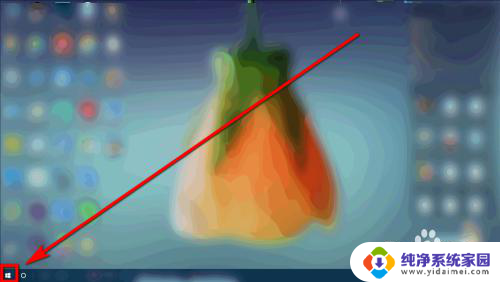
2.打开之后,再点击【设置】;
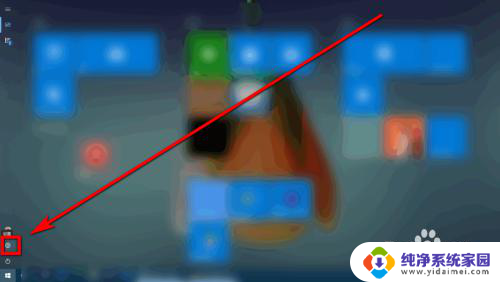
3.然后点击【系统】;
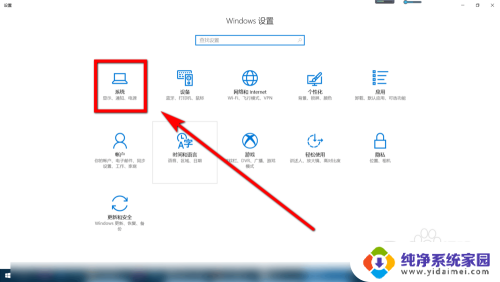
4.打开之后,就会看到最上方的【亮度与颜色】。调试到满意的程度就可以啦。
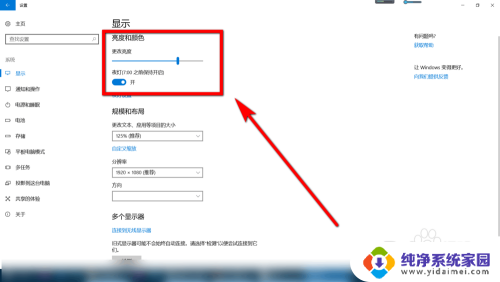
5.总结:1.打开我们的电脑之后,点击左下方的【菜单】设置;
2.打开之后,再点击【设置】;
3.然后点击【系统】;
4.打开之后,就会看到最上方的【亮度与颜色】。调试到满意的程度就可以啦。
以上是如何调整台式电脑屏幕亮度的全部内容,如果有遇到相同问题的用户,可以参考本文中介绍的步骤来修复,希望对大家有所帮助。
怎么调整台式电脑的屏幕亮度 台式电脑如何调节屏幕亮度相关教程
- 怎么调台式电脑屏幕亮度 怎样在台式电脑上调节屏幕亮度
- 台式电脑如何调节亮度 如何调节台式机电脑屏幕亮度
- 台式机调亮度怎么调 如何调节台式机电脑屏幕亮度
- 怎么调暗台式电脑屏幕的亮度 台式电脑屏幕亮度调暗步骤
- 联想台式电脑调屏幕亮度 联想电脑屏幕亮度调节失效
- 台式怎么把电脑屏幕调暗 台式电脑屏幕亮度调节方法
- 台式电脑的屏幕亮度怎么调 如何在台式电脑上调节屏幕亮度
- 台式电脑怎么调节电脑亮度 如何在台式电脑上调整屏幕亮度
- 台式电脑怎么调显示屏亮度 台式电脑如何调节屏幕亮度 Windows 10
- 怎样调低台式电脑屏幕的亮度 如何调暗台式电脑屏幕亮度
- 笔记本开机按f1才能开机 电脑每次启动都要按F1怎么解决
- 电脑打印机怎么设置默认打印机 怎么在电脑上设置默认打印机
- windows取消pin登录 如何关闭Windows 10开机PIN码
- 刚刚删除的应用怎么恢复 安卓手机卸载应用后怎么恢复
- word用户名怎么改 Word用户名怎么改
- 电脑宽带错误651是怎么回事 宽带连接出现651错误怎么办